excel取整函数怎么取整?Excel去整函数的有多种方式,可以通过工具栏减少小数位数的方式取整,并且这种方法是可以对结果进行四舍五入的。还有则是通过函数的方式对函数进行取整,......
2022-10-13 222 excel取整函数
使用电脑WPS软件编辑文档的时候,有很多功能都是常见的,所以基本上的功能在打开软件之后都会使用,但想要使用有些比较不常用的功能就有点困难,比如想要在文档内容中插入需要的化学绘图。对于那些很少使用电脑WPS软件编辑文档或者很少接触化学绘图的小伙伴来说,在文档中插入化学绘图是一件非常困难的事。所以现在为了帮助小伙伴们解决添加化学绘图的困难,小编为大家带来了插入化学绘图的方法以及操作步骤。就是将文档在电脑的WPS软件中打开,然后点开工具栏中的插入工具,再将更多图标展开选择打开化学绘图选项,最后选择需要插入的化学图片就可以了,有需要的小伙伴们赶快试试吧。
1、将需要插入化学绘图的文档在电脑WPS软件中打开,并将鼠标点到需要插入图片的地方
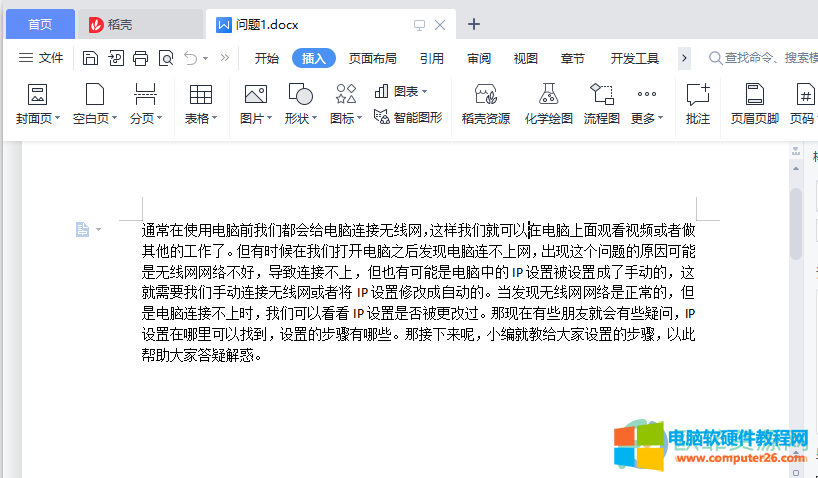
2、打开之后,在页面上方的工具栏中点开插入工具
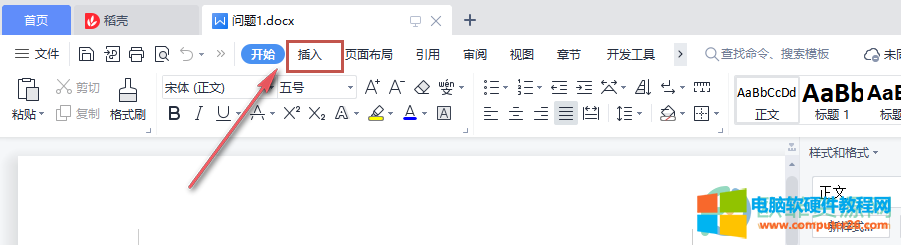
3、随后,插入工具中有很多功能,将其中的更多图标展开并选择打开其中的化学绘图选项
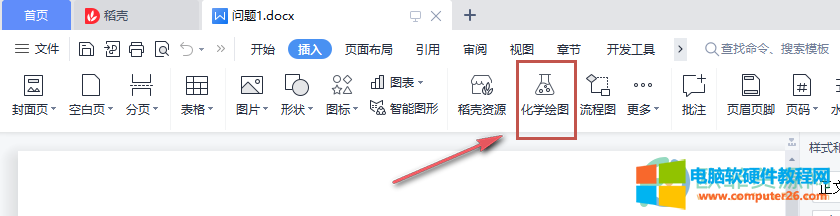
4、将化学绘图选项打开之后,选择一种需要插入的工具,比如化学方程式
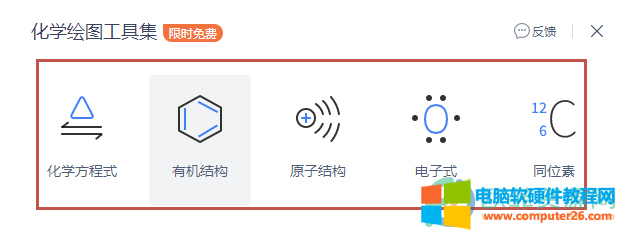
5、最后,按照自己的需要设置方程式以及颜色,再点击插入图片就可以了
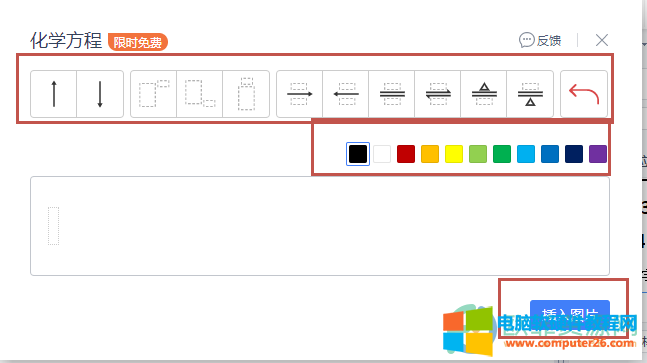
若是需要在电脑文档中插入一些化学绘图,可以将电脑WPS软件中的插入工具打开,然后展开更多图标将化学绘图选项打开,之后选择需要插入的化学图片就可以了。
标签: wps文档插入化学绘图
相关文章
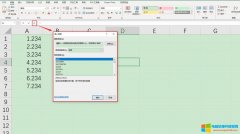
excel取整函数怎么取整?Excel去整函数的有多种方式,可以通过工具栏减少小数位数的方式取整,并且这种方法是可以对结果进行四舍五入的。还有则是通过函数的方式对函数进行取整,......
2022-10-13 222 excel取整函数
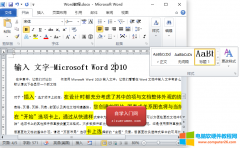
Word如何设置标题样式,Word是大家在工作,学习,生活中最常使用的一个文字排版工具,其功能十分强大。其强大的文字排版功能都用于文字编辑等场合。企业一般都会有自己规定的格式样式......
2023-03-08 219 Word样式

为方便广大河海学子学习和生活的方便,学校提供免费的邮件服务系统。本文将详细介绍如何申请该邮箱。 河海大学邮箱简介 河海大学邮箱,是针对河海大学在校师生提供的一项邮箱......
2023-05-17 704 河海大学

如何快速插入文档的页码?这几种方法你都会用吗?如果学到了,点赞学习一下哦! 我们同时按下键盘的Shift Alt P 三个键 ,就可以快速插入当前页面的页码; 我们按下键盘的Ctrl F9 两......
2023-02-09 497 快速插入文档的页码

VLOOKUP函数 是一个查找函数,给定一个查找的目标,它就能从指定的查找区域中查找返回想要查找到的值。它的基本语法为: VLOOKUP(查找目标,查找范围,返回值的列数,精确OR模糊查......
2024-01-13 201 VLOOKUP函数